Если свайпнуть снизу экрана iPhone или iPad в в любой части iOS, то откроется так называемый «Пункт управления» — панелька с быстрыми настройками, Wi-Fi, Bluetooth, Авиарежима, режима «Не беспокоить», Night Shift, звука, яркости экрана и пр.
А вот у MacBook-ов, если что-то отдаленно похожее по функционалу и найдется, то это будут максимум обычные «ползунки» в панели меню.
НО это официально.
Не пропустите: РАЗНОЦВЕТНЫЙ ПУНКТ УПРАВЛЕНИЯ IPHONE И IPAD: КАК ЭТО ДЕЛАЕТСЯ
А неофициально в MacBook-е тоже можно легко и просто настроить «Пункт управления«. Для этого понадобится всего одна программка с незатейливым названием Command Center.
После ее установки в MacBook появляется почти такой же по виду и функционалу «Пункт управления», как и в iPhone или iPad.
Отличий на самом деле немного. В компьютерной версии Пункта просто отсутствуют настройки таких чисто мобильных фич, как, к примеру, фонарик и фотокамера.
В остальном же Command Center успешно заменяет стандартные кнопки и переключатели OS X на компактные иконки.

Не пропустите: подробнее о том, кат исправить распространенный глюк «Incomplete iTunes libraries», который может возникать при использовании iPhone и/или iPad с Windows-компьютерами, смотрим тут.
В «Пункте управления» для Mac предусмотрены иконки для самый частых команд («Перезагрузить«, «Выключить» и пр.), ползунки регулировки громкости и яркости экрана, панель управления плеером, переключатели режимов «Не беспокоить», Night Shift или f.lux, кнопки Wi-Fi и Bluetooth.
Кроме того в Пункте имеется также раздел File Drop, куда можно «сложить» файлы для быстрого к ним доступа, вместо того, чтобы создавать для них ярлыки на рабочем столе.
На панели, как видим (кстати, оформить её можно в светлом или темном цвете), кроме вкладки Control, есть еще вкладка «Monitor«.
В ней отображается текущая информация о работе операционной системы компьютера: загрузка процессора и оперативной памяти, трафик данных, уровень заряда и состояние батареи.
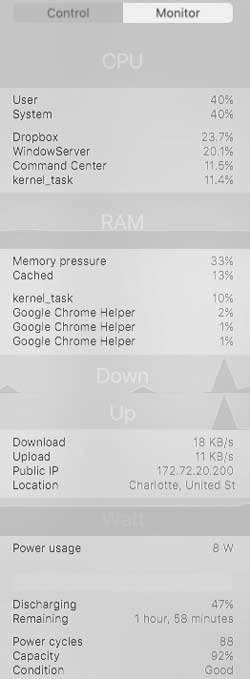
Не пропустите: ПУНКТ УПРАВЛЕНИЯ НА IPHONE И IPAD: ЕСЛИ ОН НАЧИНАЕТ МЕШАТЬ… [АРХИВЪ]
Включается «Пункт управления» для MacBook тоже интересно. По умолчанию панель не отображается на экране. Вызвать ее можно обычным способом — через штатное меню системы. А можно просто поводить курсором мыши справа или слева (настраивается отдельно) по краю экрана, и Пункт откроется.
Но есть у приложения Command Center и один заметный недостаток — оно не бесплатное. За всю эту эргономику и функциональность разработчики просят 10 баксов. Ссылка вот — https://www.cindori.org/software/commandcenter/. Так что, надо сначала подумать…

